A akkumulátor problémák elhárítása - ThinkPad
A akkumulátor problémák elhárítása - ThinkPad
A akkumulátor problémák elhárítása - ThinkPad
 Érinti a visszahívás az akkumulátoromat?
Érinti a visszahívás az akkumulátoromat?
Ellenőrizze a következő tüneteket és megoldásokat. Ha ez nem oldja meg a problémát, lásd Akkumulátor problémák hibaelhárítása további megoldásokért.
Akkumulátor nem töltődik
Ellenőrizze a következőket:
- Tünet: Akkumulátor nem tölthető fel teljesen a kikapcsolt módszerrel a számítógép standard töltési ideje alatt.
Megoldás: Az akkumulátor túltöltött lehet. A következőket tegye:
- Kapcsolja ki a számítógépet.
- Győződjön meg arról, hogy a túltöltött akkumulátor a számítógépben van.
- Csatlakoztassa az AC adaptert a számítógéphez, és hagyja tölteni.
- Ha elérhető az opcionális Gyors Töltő, használja azt a túltöltött akkumulátor töltésére.
- Ha az akkumulátor 24 órán belül nem tölthető fel teljesen, használjon új akkumulátort. - Tünet: A számítógép leáll, mielőtt az akkumulátor állapotjelzője üresnek mutatná, -vagy- A számítógép működik, miután az akkumulátor állapotjelzője üresnek mutat.
Megoldás: Töltse le és töltse fel az akkumulátort. - Tünet: A teljesen feltöltött akkumulátor üzemideje rövid.
Megoldás: Töltse le és töltse fel az akkumulátort. Ha az akkumulátor üzemideje még mindig rövid, használjon új akkumulátort. Megjegyzés: Az intenzív alkalmazások gyorsabban lemeríthetik az akkumulátort, mint várható. - Tünet: A számítógép nem működik teljesen feltöltött akkumulátorral.
Megoldás: Az akkumulátorban lévő túlfeszültség-védő aktív lehet. Kapcsolja ki a számítógépet egy percre a védő visszaállításához; majd kapcsolja be újra a számítógépet. - Tünet: Akkumulátor nem tölthető.
Megoldás: Az akkumulátor nem tölthető, ha túl forró. Ha az akkumulátor forrónak tűnik, vegye ki a számítógépből, és hagyja lehűlni szobahőmérsékletre. Ha az akkumulátor nem távolítható el, hagyja, hogy a rendszer lehűljön szobahőmérsékletre. Miután lehűlt, helyezze vissza az akkumulátort (ha eltávolították), és töltse fel az akkumulátort. Ha még mindig nem tölthető, lépjen kapcsolatba támogatással. - Tünet: Akkumulátor nem észlelhető hiba. Lépjen kapcsolatba támogatással.
Ha a rendszere csak 55-60%-ra tölthető, az lehet a takarékos üzemmód miatt, vagy a testreszabott akkumulátor töltési küszöb be van kapcsolva. További információért lásd Akkumulátor nem töltődik, 60%-nál megáll - Windows - ideapad.
Akkumulátor élettartama (kapacitás) csökken az életkor és az akkumulátor használata során
A kapacitás az az időtartam, ameddig a rendszere működhet egy teljesen feltöltött akkumulátorral. Normális, hogy minden akkumulátor idővel elveszíti a kapacitásának egy részét. Minden alkalommal, amikor lemeríti és újratölti az akkumulátorát, nagyon kis mennyiségű kapacitást fog elveszíteni.
Azt is érdemes ellenőrizni, hogy van-e konkrét információ a rendszeréről; például néhány BIOS frissítés energiamenedzsment fejlesztéseket tartalmaz. Más rendszereknek specifikus eszközei vannak az akkumulátor élettartamának javítására. A rendszeréhez tartozó illesztőprogramok és fájlok megtalálásához látogasson el a ThinkPad szoftver és eszköz illesztőprogram fájl mátrix oldalra, és válassza ki a rendszeréhez tartozó linket.
Megjegyzés: Az BIOS, illesztőprogramok, operációs rendszer és alkalmazások frissítése kritikus fontosságú, hogy a lehető leghosszabb ideig használhassa az akkumulátorát.
Akkumulátor lemerül, amikor a rendszer ki van húzva és ki van kapcsolva
Akkumulátor kapacitása csökken, ha olyan rendszerben hagyja, amelyhez nincs csatlakoztatva AC áram, mert a rendszer egy kis mennyiségű áramot fog felvenni, ami idővel kimeríti a kapacitást. Az akkumulátorok idővel elveszítenek némi töltést az önkisülés miatt; ez normális.
Ellenőrizheti, hogy mely alkalmazások használják a legjobban az akkumulátorát:
Windows 10
- Keresés Tekintse meg, mely alkalmazások befolyásolják az akkumulátor élettartamát.
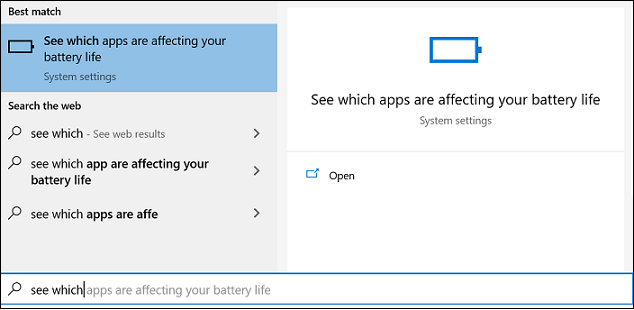
- Nézze meg a listát az alkalmazások megtekintéséhez.
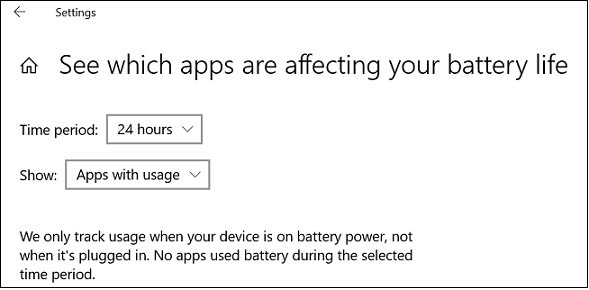
Windows 11
- Válassza a Start és a Beállítások lehetőséget.
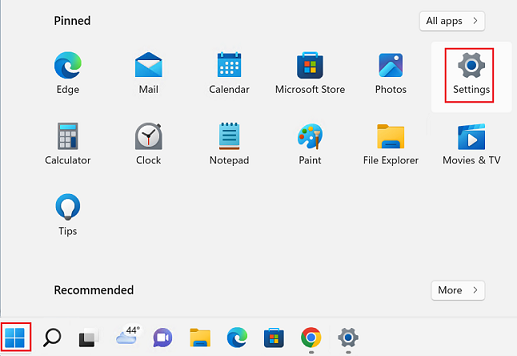
- Menjen a Rendszer > Akkumulátorhasználat lehetőséghez.
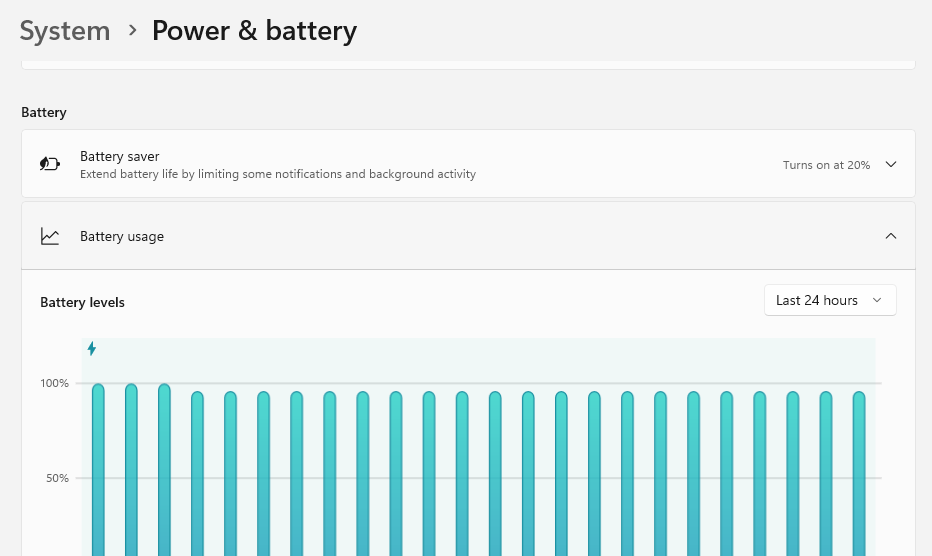
- Nézze meg a Akkumulátorhasználat alkalmazásonként lehetőséget.
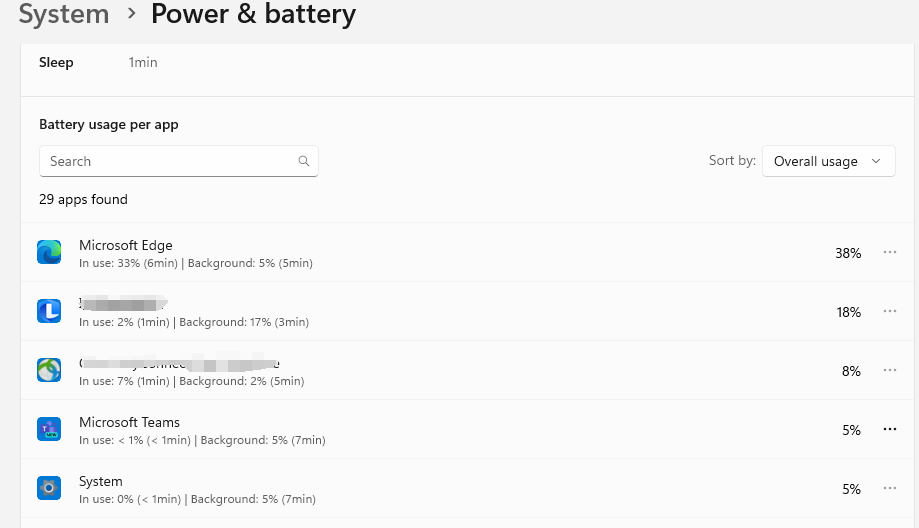
Energiatakarékossági jelentést is kaphat.
- Kattintson a jobb gombbal a Windows Powershellre, és válassza a Futtatás rendszergazdaként lehetőséget.
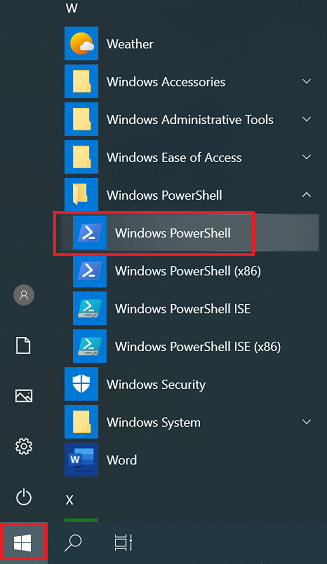
- Írja be a powercfg -ENERGY parancsot. Ez jelentést ad, és felsorolja azokat a problémákat, amelyek megakadályozzák a laptop alvó állapotba lépését. A fájl web böngészőben megtekinthető.
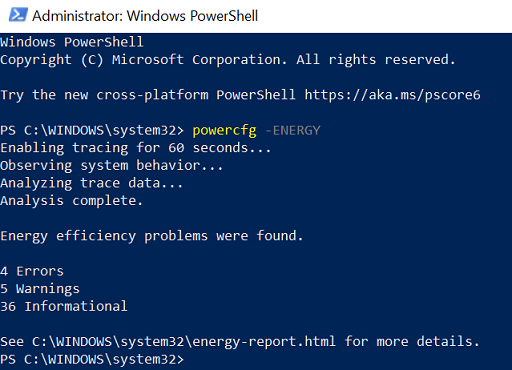
Továbbá, a PowerShell vagy a Parancssor használatával használja a powercfg /batteryreport parancsot az akkumulátor jelentésének generálásához. Kövesse a kimeneti útvonalat az battery-report.html fájl megtalálásához, amely web böngészőben megtekinthető.
A rendszer leáll, mielőtt az akkumulátor állapotjelzője üresnek mutat, vagy működik, miután az akkumulátor állapotjelzője üresnek mutat
Amikor a tényleges akkumulátor kapacitása eltér a megjelenített kapacitástól, a fenti tünetek előfordulhatnak. A megjelenített kapacitás visszaállításához, hogy az megfeleljen a tényleges kapacitásnak, merítse le az akkumulátort 10%-ra vagy annál alacsonyabbra, majd töltse fel az akkumulátort legalább 96%-ra.
A rendszer nem működik, pedig az akkumulátor teljesen fel van töltve
Győződjön meg arról, hogy a rendszer AC áramon működik. Ha igen, ellenőrizze az akkumulátor állapotát a Power Manager szerint, ahogy fentebb leírtuk. Ha a rendszer nem működik AC áramon, távolítsa el az akkumulátort (ha a rendszernek van eltávolítható akkumulátora), és tesztelje újra. Ha a rendszer működik, lépjen kapcsolatba a támogatással az akkumulátor cseréjéhez. Ha a rendszer még mindig nem működik, lépjen kapcsolatba Lenovo helyi műszaki támogató központtal.
Kapcsolódó cikkek
Visszajelzése segít javítani az általános élményt

